Photoshop制作可爱的橙色水晶小蝴蝶
摘要:教程介绍水晶蝴蝶的制作方法,过程比较简单,只需要把蝴蝶翅膀及躯干等部分的高光及暗调渲染出来即可。另外蝴蝶是非常对称的,制作的时候我们只需要重...
教程介绍水晶蝴蝶的制作方法,过程比较简单,只需要把蝴蝶翅膀及躯干等部分的高光及暗调渲染出来即可。另外蝴蝶是非常对称的,制作的时候我们只需要重点做好一半,其它部分直接复制就可以。
最终效果

<点小图查看大图>
1、新建一个800 * 600像素的文档,背景选择白色。新建一个图层,命名为“小翅膀”,用钢笔工具勾出下图所示的选区。
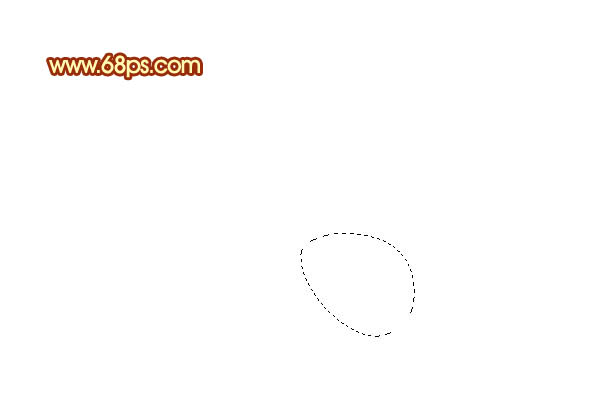
<图1>
2、选择渐变工具,颜色设置如图2,拉出图3所示的径向渐变。

<图2>

<图3>
3、新建一个图层,用钢笔工具勾出图4所示的选区,选择渐变工具,颜色设置如图5,拉出图6所示的线性渐变。

<图4>
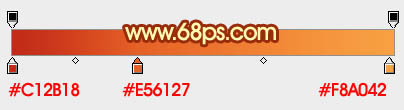
<图5>

<图6>
【Photoshop制作可爱的橙色水晶小蝴蝶】相关文章:
上一篇:
创建一个干净、简洁的个人概要网页界面
下一篇:
Photoshop制作精致的透明玻璃按钮
